EPLAN P8基础培训课件
EPLAN培训内容

EPLAN基础培训(3天)第 1天ELECTRIC P8 产品介绍基本培训课程介绍安装并介绍培训教材(CBT)DocumenCentre_V12(中文版)EPLAN Training CN软件界面讲解,以及快捷键,工具栏,视图的定制项目的基本操作及属性讲解页的基本操作及属性讲解图形编辑器的基本操作符号库的基本使用部件库的基本使用直接面向设备的设计文本类型介绍和使用超级链接的应用宏变量技术的使用,宏的类型介绍层的管理外部程序的管理导航器的基本介绍第 2天面向材料清单的设计物料清单的使用以端子导航器为例介绍基于导航器的设计方法在线和离线方式设备编号线号的基本使用电位定义翻译PLC的基本应用尺寸的标注方法线束的使用报表的生成自动项目检查消息的管理项目的备份自动操作的基本介绍第 3天主数据的基本管理图框的编辑的基本介绍符号的编辑的基本介绍表格的编辑的基本介绍总结基本培训内容确定高级培训内容回答问题EPLAN高级培训(3天)第1天介绍高级培训计划内容EPLAN P8的高级应用,技巧应用;宏的应用:窗口宏、符号宏、页面宏,宏的具体操作包括宏变量的复制,删除,赋值等;项目分类:原理图项目和宏项目;器件编号:在线、离线编号如何配置,结合设备导航器进行讲解;图纸类型:逻辑页(原理图),报表页(自动生成的);设备自右向左默认的匹配关联:触点,端子,端子排高级应用,多层端子的创建,多个报表生成在同一页图纸中;层管理:文本、线条、属性;项目完成时,再生成报表;PLC高级应用:I/O点编址设置,用PLC数据对连接的设备和端子编号,PLC 原理图的自动生成,PLC的总线配置,以上各点结合西门子CPU300系列进行讲解;输出标签:输出.xls,输出.txt;部件的应用:部件的建立,具体讲解各个功能条的意义,各种部件的含义,如组合部件等,举例:施奈德的选择开关由头、底座、触点块组成,如何在部件中实现,部件的变量含义。
第2天导航器激活用来筛选对象:批处理属性对象,属性文本移动,多个对象同时选型,剪贴板的应用,复制单个对象和复制对象的记录;极坐标应用:shift+r编辑安装板中设备的图例位置更改表格属性,替换表格,需更新同步主数据,设置自动更新新建模板符号时,需确定功能定义,并需刷新数据库。
EPLAN培训第2章数据结构

2.5 同步主数据
用户可以抽象地认为EPLAN Electric P8教育版中有两个数据池,一个是系统主 数据池,另一个是项目主数据池。
在实际的软件中,可以通过【工具】> 【主数据】>【同步当前项目】查看项目主 数据和系统主数据的关系。
第十三页,共20页。
在“主数据同步-项目名称”对话框中 ,窗口左侧显示的是项目主数据,右侧窗 口显示的是系统主数据,如图2-3所示。
通常显示“仅在项目中”的项目来自 于外部供应商。
第十七页,共20页。
在系统主数据的状态栏中,有“相同 ”和“未复制引入”两种状态。
“相同”表示系统主数据与项目主数 据一致。
“未复制引入第十八页,共20页。
通过“更新”下的“项目”或“系 统”选项(见图2-4)可以快速一次性更 新项目主数据或系统主数据。
图2-1 磁盘上的EPLAN项目
第七页,共20页。
2.4 EPLAN主数据与项目数据
当新建一个EPLAN的项目时,首先 要选择一个项目模板。
当选择模板完成后,EPLAN系统根 据模板的要求,将指定标准的符号库、图 框,用于生成报表的表格从系统主数据中 复制到项目数据中。
第八页,共20页。
同时,当一个外来项目中含有与系统主数 据不一样的符号、图框、表格的时候,可以用 项目数据同步系统主数据,这样可以得到这些 数据,便于在其他项目中应用这些数据。
文件的后缀名为*.edb,同时还有一 个对应的链接文件*.elk。*.edb是项目的 主体,它是文件夹形式的项目数据。
第五页,共20页。
一个名为Education的项目是由Education. elk和Education.edb组成的。
图2-1所示的是保存在磁盘默认路径下的 EPLAN项目。
EPLAN Electric P8软件技能培训课件
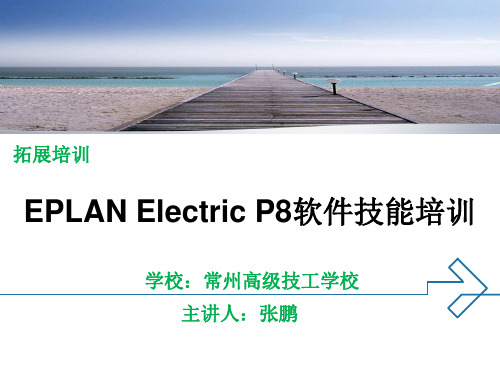
步骤:
1.点击 Windows 开始按钮,选择所有程序。 2.打开 EPLAN程序组,单击 EPLAN图标。 EPLAN 主窗口将打开。默认情况下, 会打开每日 提示对话框。 3.如果不想在每次程序启动时均显示此窗口,取 消“激活开始时显示提示”复选框。 4.单击 [关闭]。
EPLAN Electric P8软件的启动
基础知识(项目设计的一般步骤)
在EPLAN Electric P8中,一般情况下一个电气项目设计的 最终的表现形式为生成所需的各类报表。(如指导采购的部件汇 总表、指导安装的端子图表、电缆图表。)所以其设计的一般过 程基本可以分为以下的三个主要步骤。 (1)原理图的绘制 原理图的绘制一般将主电路和辅助电路分页绘制。可采用 面向图形和面向对象两种方法,后面会做详细介绍。 (2)设备的选型 在原理图绘制完成后,对于在图中所用到的电器设备要进行型 号的选择,用于以后所需的相关报表生成。 (3)生成报表 根据各个方面的不同需要,EPLAN Electric P8可支持生成29 种不同类型的报表。
说明:
1.软件的运行需拥有 EPLAN 所需的软件 保护(加密狗)和有效的许可。 2.可以将 EPLAN 设置为在程序启动后立 即调用最近打开的项目或最近打开的页。 此设置可以通过菜单中选项 > 设置 > 用 户 > 显示> 界面来完成。 3.如果要使用 EPLAN权限管理,那么在 使用 EPLAN 工作之前,还必须(根据工 作模式)在登录对话框中进行登录。
EPLAN Electric P8的发展历程
EPLAN 是由德国 LOH国际集团旗下的EPLAN软件和服务 公司开发设计的。其公司和软件主要经历了以下的发展历程: 1984年,数据处理有限公司成立。 1986年,在德国斯图加特、法兰克福和慕尼黑成立分公司。 1993年- 1999年,美国、奥地利、丹麦分公司成立。 2000年,正式更名为软件和服务有限公司。瑞典分公司成立。
eplan-p8-高级教程第2部分
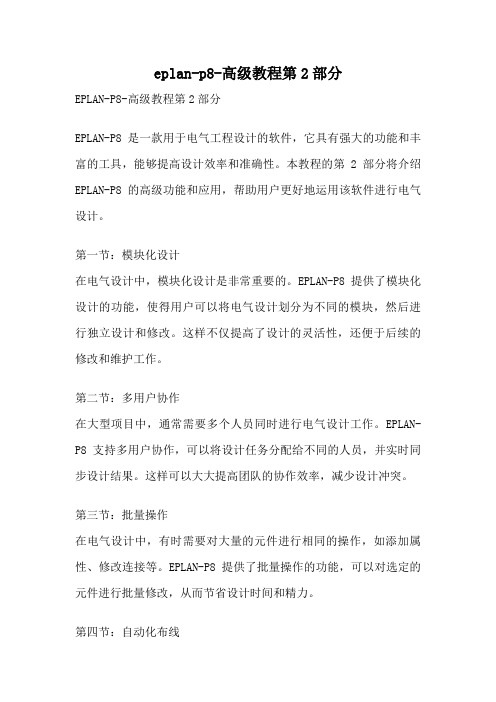
eplan-p8-高级教程第2部分EPLAN-P8-高级教程第2部分EPLAN-P8是一款用于电气工程设计的软件,它具有强大的功能和丰富的工具,能够提高设计效率和准确性。
本教程的第2部分将介绍EPLAN-P8的高级功能和应用,帮助用户更好地运用该软件进行电气设计。
第一节:模块化设计在电气设计中,模块化设计是非常重要的。
EPLAN-P8提供了模块化设计的功能,使得用户可以将电气设计划分为不同的模块,然后进行独立设计和修改。
这样不仅提高了设计的灵活性,还便于后续的修改和维护工作。
第二节:多用户协作在大型项目中,通常需要多个人员同时进行电气设计工作。
EPLAN-P8支持多用户协作,可以将设计任务分配给不同的人员,并实时同步设计结果。
这样可以大大提高团队的协作效率,减少设计冲突。
第三节:批量操作在电气设计中,有时需要对大量的元件进行相同的操作,如添加属性、修改连接等。
EPLAN-P8提供了批量操作的功能,可以对选定的元件进行批量修改,从而节省设计时间和精力。
第四节:自动化布线布线是电气设计中重要的一环,它关系到电气系统的可靠性和安全性。
EPLAN-P8提供了自动化布线的功能,可以根据设计要求自动生成电缆、导线、终端等的布线方案,并进行智能优化。
这样可以大大减少设计错误和手工操作,提高设计的准确性和效率。
第五节:报告生成在电气设计完成后,通常需要生成各种报告,如元件清单、布线图等。
EPLAN-P8提供了丰富的报告生成功能,可以根据用户的需求自动生成各种报告,并支持自定义格式和样式。
这样不仅减少了手工操作,还提高了报告的一致性和可读性。
第六节:数据管理在设计过程中,需要对设计数据进行管理和版本控制。
EPLAN-P8提供了强大的数据管理功能,可以跟踪和管理设计数据的变更,并支持版本控制和协同编辑。
这样可以保证设计数据的一致性和完整性,提高设计过程的可控性和可追溯性。
EPLAN-P8的高级功能和应用为电气工程设计提供了强大的支持。
EPLAN Electric P8 教育版实用教程 第2章EPLAN的数据结构

2.1
基础知识
2.2
操作步骤
2.3
系统要求
2.4
工程项目上的应用
第2章 EPLAN的数据结构
▪2.1.1 电气制图3要素 ▪2.1.2 EPLAN系统主数据和项目数据的
关系
▪2.1.3 EPLAN的系统主数据 ▪2.1.4 项目数据 ▪2.2.1 同步主数据 ▪2.2.2 同步部件数据
图 2- 1 系统主数据与项目数据的关系
2.1.3 EPLAN 的系统主数据
在EPLAN Electric P8 软件中,EPLAN 的系统主数据是指还包括部件库、翻译库、项目结构标识符、设备标识符集、宏电路和符合设计要求的各种规则与配置。
(1)通过【工具】>【主数据】>【符号库】>【打开】打开一个符号库,如图2-3 所示。
图 2- 3 E P L A N 符号库
EPLAN 中的符号库符合国际标准,分为单线图和原理图符号库。符号库符合GB(国标)、IEC(国际标准)、NFPA(美国标 准)和GOST(俄罗斯标准)4 大标准。对应4 大标准的符号库分别为GB_symbol、IEC_symbol、NFPA_symbol 和GOST_symbol, 对应的单线图符号库分别为GB_ single_symbol、IEC_single_symbol、NFPA_single_symbol 和GOST_single_symbol。 (2)通过【工具】>【主数据】>【图框】>【打开】打开一个图框,如图2-4 所示。
当一个外来项目中含有与系统主数据不一样的符号、图框、表格的时候,可以用项目数据同步系统主数据,这样可以得到 这些数据,便于在其他项目中应用。一般来说,系统主数据是企业内部标准化的数据,不允许未得到授权的人进行修改,因此, 这个逆向操作不建议用户使用。
EPLANElectricP8教育版实用教程教学课件

什么含义? 4. 删除的项目能够找回吗? 5. 项目模板和基本项目模板的区别是什么?
EPLAN Electric P8 教育版实用教程(第2版) 教学大纲
27
页创建
第四章 页创建
EPLAN Electric P8 教育版实用教程(第2版) 教学大纲
10
第二章 EPLAN 的数据结构
操作
参考配套视频: • 2 主数据概述
EPLAN Electric P8 教育版实用教程(第2版) 教学大纲
11
第二章 EPLAN 的数据结构
工程上的应用
• 服务器上集中管理主数据 • 提出项目部件信息 • 提出项目中的表格
37
第五章 原理图制图
常用菜单命令
• 【插入】>【符号】 • 【插入】>【电位连接点】 • 【插入】>【连接符号】 • 【插入】>【盒子/连接点/安装板】
EPLAN Electric P8 教育版实用教程(第2版) 教学大纲
38
第五章 原理图制图
操作
参考配套视频:
• 5.2.1 电源供电原理图绘制
• 4.2.5 页的保存 • 4.2.6 页的复制 • 4.2.7 页的编号 • 4.2.8 页的排序
EPLAN Electric P8 教育版实用教程(第2版) 教学大纲
32
第四章 页创建
工程上的应用
• 页属性组合 • 参考视频 4.3.1 页属性组合
EPLAN Electric P8 教育版实用教程(第2版) 教学大纲
EPLAN Electric P8 教育版实用教程(第2版) 教学大纲
《EPLAN Electric P8 教育版实用教程》教学课件—04页创建
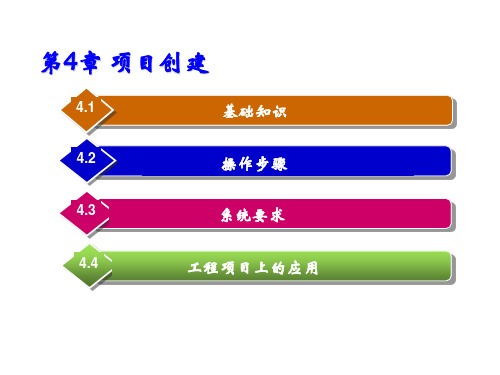
(7) 单击【工具】>【主数据】>【图框】>【打开】,选择“FN1_013.fn1”打开,因为此项目现在套用的就是这个图框(通过 【选项】>【设置】>【项目名称】>【管理】>【页】查看)。
(8) 此时打开的是图框编辑器,单击【插入】>【特殊文本】>【页属性】,弹出“属性(特殊文本):页属性”对话框,如图 4-20 所示。
通常在设计过程中需要为创建的页改名。单击页“=E01+A1&EFS1/1”,单击【页】>【重命名】, 或在页导航器中单击鼠标右键,在弹出的快捷菜单中选择“重命名”命令,在高亮处更改页名为“1 箱体灯(备用)”。注意,页名的值是数字,“1”是页名,“1 箱体灯(备用)”是页描述,不要将 页名与页描述混淆。图4-6 所示是页改名的过程。
图4 - 7 页的删除
4.2.5 页的保存
EPLAN 是一个在线数据库,数据进行实时保存,EPLAN 页会自动保存,因而没有“保 存”按钮。
4.2.6 页的复制
(1) (2)
在页导航器中单击页“=GD2+A2&EFS1/1”,单击鼠标右键,在弹出的快捷菜单中选择“复制”命令,再次单击鼠标右键, 在弹出的快捷菜单中选择“粘贴”命令,弹出“调整结构”对话框。在“调整结构”对话框中,可调整源和目标的结构标识 符,将目标中的“高层代号”改为“GD2”,“位置代号”改为“A2”,“文档类型”改为“EFS1”,当选中“页名自动”复选框后,“页 名” 变为“2”,如图4-8 所示,单击“确定”按钮。 页“=GD2+A2&EFS1/1”被复制到“=GD2+A2&EFS1/2”。
第4章 项目创建
eplan P8器件辅助触点镜像ppt课件

选 择 新 建
5
马达保护开关显示
设备会显示选择属性
马达保护开关显示
辅助触点镜像方式,选择马达过载保护辅助触点会出现在设备右侧。
7
接触器
双击工作区域任意接触器(以线圈形式表示) 属性和马达保护开关类似,但在显示中选择触点镜像是时有所区别。
8
接触器
触点镜像选择线圈
9
接触器
触点镜像选择线圈,辅助触点会镜像在设备下方。
10
断路器
双击选定断路器
11
断路器
属性和马达保护开关类似
12
EPLAN常用7
辅助触点(马达保护开关,接触器, 断路器)问题
1
马达保护开关
双击工作区域马达保护开关,软件显示设备属性。
2
马达保护开关设备(属性)
设备 主回 路连 接代 号
设备 标识
设备技 术参数
设备料号
3
马达保护开关显示
4
马达保护开关显示
点击新建,选择需要增加显示,选择确定。(选择功能定义为例)
EPLAN培训第2章数据结构ppt课件
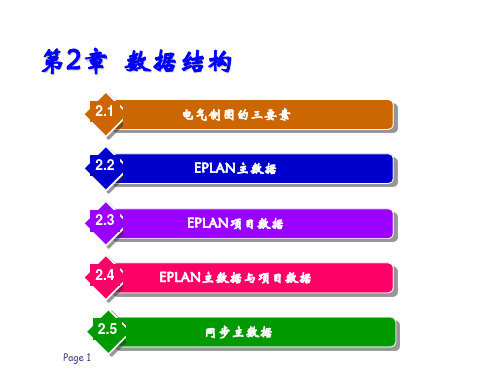
Page 19
通过“更新”下的“项目”或“系 统”选项(见图2-4)可以快速一次性更 新项目主数据或系统主数据。
Page 20
Page 21
图2-4 主数据成批同步来自在实际的软件中,可以通过【工具】> 【主数据】>【同步当前项目】查看项目 主数据和系统主数据的关系。
Page 14
在“主数据同步-项目名称”对话框中 ,窗口左侧显示的是项目主数据,右侧窗 口显示的是系统主数据,如图2-3所示。
Page 15
Page 16
图2-3 “主数据同步”对话框
在项目主数据的状态栏中,有“新的”“相 同”和“仅在项目中”三种状态。
Page 9
同时,当一个外来项目中含有与系统主 数据不一样的符号、图框、表格的时候,可 以用项目数据同步系统主数据,这样可以得 到这些数据,便于在其他项目中应用这些数 据。
Page 10
一般来说,系统主数据是企业内部 标准化的数据,不允许未得到授权的人 进行修改,因而,这个逆向操作不建议 用户使用。
Page 11
项目数据和系统主数据的关系如图2-2 所示。
可以看到,系统主数据永远大于项目 数据,它们之间的关系是双向同步。
Page 12
Page 13
图2-2 系统主数据与项目数据的关系
2.5 同步主数据
用户可以抽象地认为EPLAN Electric P8教育版中有两个数据池,一个是系统主 数据池,另一个是项目主数据池。
“新的”表示项目主数据比系统主数据新。 “相同”表示项目主数据与系统主数据一致 。
Page 17
“仅在项目中”表示此数据仅仅在 此项目主数据中,系统主数据中没有。
- 1、下载文档前请自行甄别文档内容的完整性,平台不提供额外的编辑、内容补充、找答案等附加服务。
- 2、"仅部分预览"的文档,不可在线预览部分如存在完整性等问题,可反馈申请退款(可完整预览的文档不适用该条件!)。
- 3、如文档侵犯您的权益,请联系客服反馈,我们会尽快为您处理(人工客服工作时间:9:00-18:30)。
讲解员:杨雨凡
1
第一章 创建项目
2
选择模版
3
项目命名
4
项目保存路径
5
项目创建中
6
项目属性
项目属性对话框用于更改项目封面 所显示的内容 例如:项目描述、图纸编号、代理、 公司名称……
7
新建页面
8
创建完整页面
9
指定安装位置
? (1)号码管自动生成后,不能自动带有线 径,线色,须手动添加更改
? (2)24V,0V,L,N不能自动生成,须手动更改 相应位置的线号
29
第三章 自动生成电缆连接列表 3.1
30
3.2
31
3.3
32
3.4
33
3.5
34
第四章 自动生成PLC I/O列表 4.1
35
4.2
36
4.3
49
?
?谢谢
50
37
4.4
38
4.5
39
4.6
40
第五章 修改图框 5.1 选中项目
41
5.2
42
5.3 表格更改页面 注:此页面可以任意更改
43
5.4 更改后的LOGO图片
44
第六章 更改图框 6.1
45
6.2 选择所使用修改的图框
46
6.3 选择打开后的图框
47
6.4
48
6.5 修改完成
10
创建封页
11
填写页面描述
12
编辑封面
13
创建PLC总览
14
创建多线式原理图
15
项目所需基本页面创建完成
16
符号查找
17
符号属性修改
18
第二章 自动生成号码 2.1
19
2.2
20
2.3
21
2.4
22
2.5
23
2.6
24
2.7
25
2.8
26
2.9
27
2.10
28
2.11
